Hoe bewerk je een aangepast programma
Je kunt de programma's die je hebt gemaakt en opgeslagen in je database met aangepaste programma's aanpassen. Om een aangepast programma te bewerken, log in op The Rehab Lab en volg deze eenvoudige stappen:
1. Toon het PROGRAMMA ZOEKEN SCHERM
Zodra je bent ingelogd op je profiel, klik je op de PROGRAMMA'S tab bovenaan het scherm (rechts van de tabbladen OEFENINGEN en INFORMATIESHEETS). Dit toont het PROGRAMMA ZOEKEN SCHERM.

2. Selecteer de database MIJN AANGEPASTE PROGRAMMA'S om te doorzoeken
De eerste zoekopties die je ziet, zijn de SELECTEER DATABASE selectievakjes. THE REHAB LAB database is standaard geselecteerd (let op, het selectievakje bevat een groen vinkje). Dit betekent dat je zoekresultaten alleen die programma's weergeven in de The Rehab Lab programma's database die aan je zoekcriteria voldoen.
Om alleen in jouw aangepaste programma's database te zoeken (en The Rehab Lab programma's uit te sluiten), deselecteer je de THE REHAB LAB database (wanneer gedeselecteerd, verdwijnt het groene vinkje uit het selectievakje) en selecteer je de MIJN AANGEPASTE PROGRAMMA'S database.

3. Vind het programma dat je wilt bewerken
Klik op de ZOEKEN knop (rechts van het titel tekstveld) om al je aangepaste programma's in de zoekresultatentabel weer te geven. Blader door je zoekresultaten om het programma te vinden dat je wilt wijzigen.

Opmerking: Als je wilt, kun je een of meerdere woorden in het titeltekstveld invoeren om je zoekopdracht te verfijnen. Klik hier om meer te weten te komen over het zoeken naar programma's.
4. Open het BEWERK AANGEPAST PROGRAMMA venster
De meest rechtse kolom van de zoekresultatentabel is de ACTIES kolom, die 4 knoppen bevat. Klik op de blauwe BEWERKEN knop (het 'potlood' pictogram).

Dit opent het BEWERK PROGRAMMA venster, waar je de titel, ondertitel en alle items in dit programma kunt wijzigen.
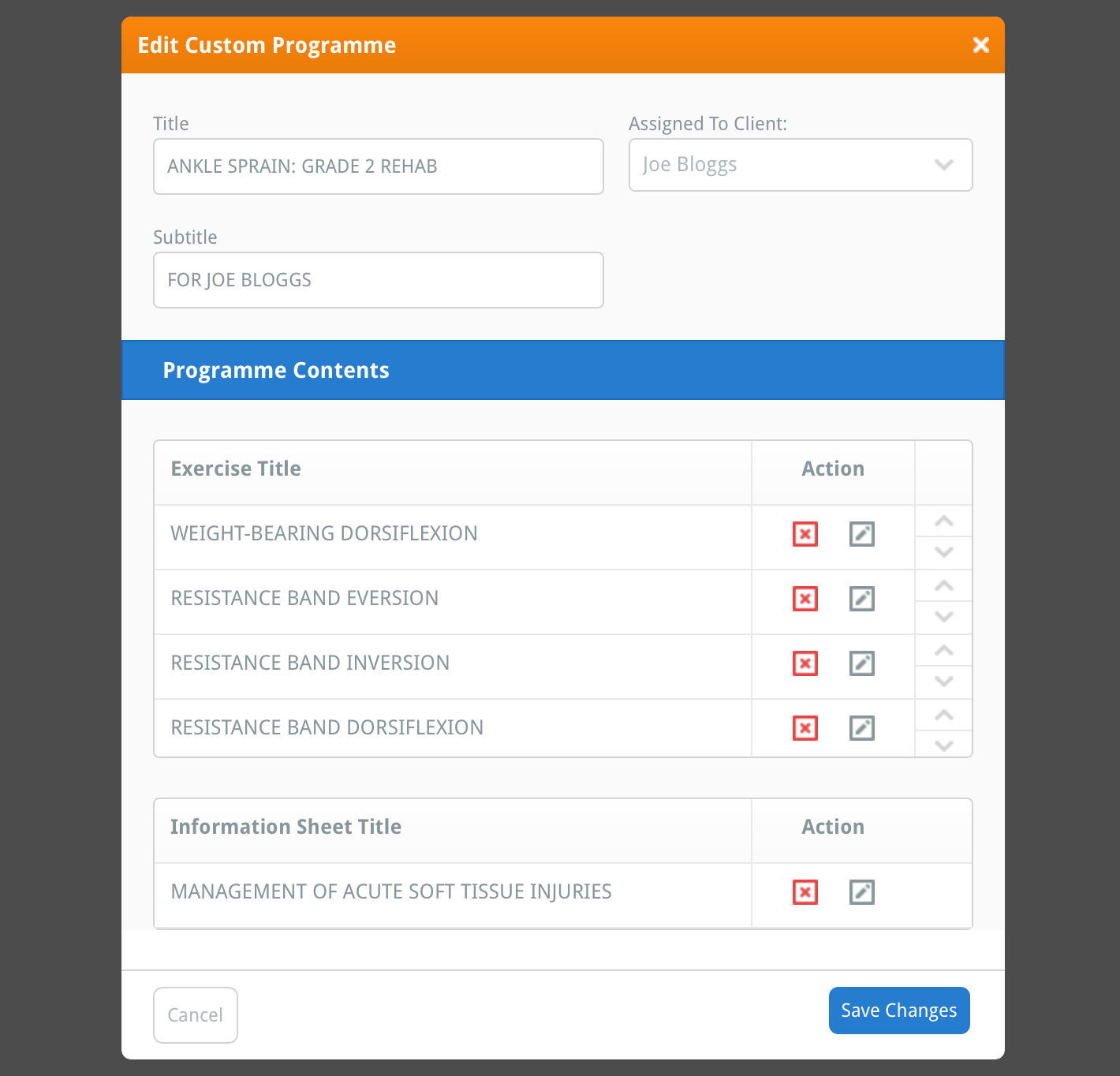
5. Wijzig de titel, ondertitel en toegewezen klant
In het bovenste gedeelte van het BEWERK AANGEPAST PROGRAMMA venster kun je de titel en ondertitel van je programma wijzigen en aan welke van je klanten het programma is toegewezen. Om de programma-koppen te bewerken, vervang je eenvoudig de huidige titel en ondertitel door je nieuwe koppen en klik je op de blauwe WIJZIGINGEN OPSLAAN knop rechtsonder in het venster.
Om de klant te wijzigen aan wie je het programma hebt toegewezen, klik je op het TOEGEWEZEN AAN KLANT dropdown-menu en selecteer je een andere klant. Of, als je het programma wilt loskoppelen van een klant (zodat je aangepaste programma aan niemand meer is toegewezen), selecteer je de bovenste optie (Selecteer Klant) uit het dropdown-menu. Klik op de blauwe WIJZIGINGEN OPSLAAN knop rechtsonder in het venster om je wijzigingen door te voeren.
Opmerking: Klik hier om meer te weten te komen over het toewijzen van programma's aan klanten en waarom je dit zou willen doen.
6. Bewerk de oefeningen in je programma
Je kunt oefeningen in je aangepaste programma's bewerken, verwijderen en opnieuw ordenen. Om een oefening te bewerken, klik je op de grijze OEFENING BEWERKEN knop in de ACTIES kolom.
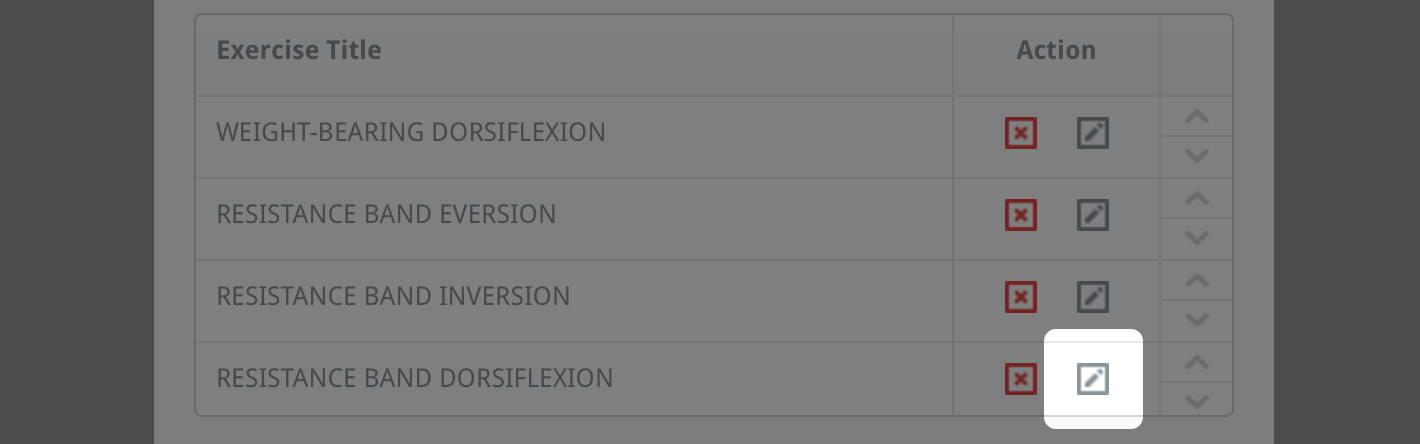
Dit opent het BEWERK OEFENING venster, waar je de oefening volledig naar wens kunt aanpassen. Nadat je je wijzigingen hebt aangebracht, klik je op de blauwe WIJZIGINGEN OPSLAAN knop onderaan het BEWERK OEFENING venster en sluit je vervolgens het venster.
Herhaal dit voor elke oefening die je wilt bewerken.
Klik hier om meer te weten te komen over het bewerken van oefeningen.
Om een oefening in je aangepaste programma opnieuw te ordenen, klik je op de omhoog-pijl ('^') of omlaag-pijl ('∨') van de oefening in de meest rechtse kolom van de oefeningentabel. Dit verplaatst het item één plaats omhoog of omlaag in het programma. Op een desktopcomputer kun je ook de tabelrij van de oefening slepen en neerzetten op de gewenste positie.
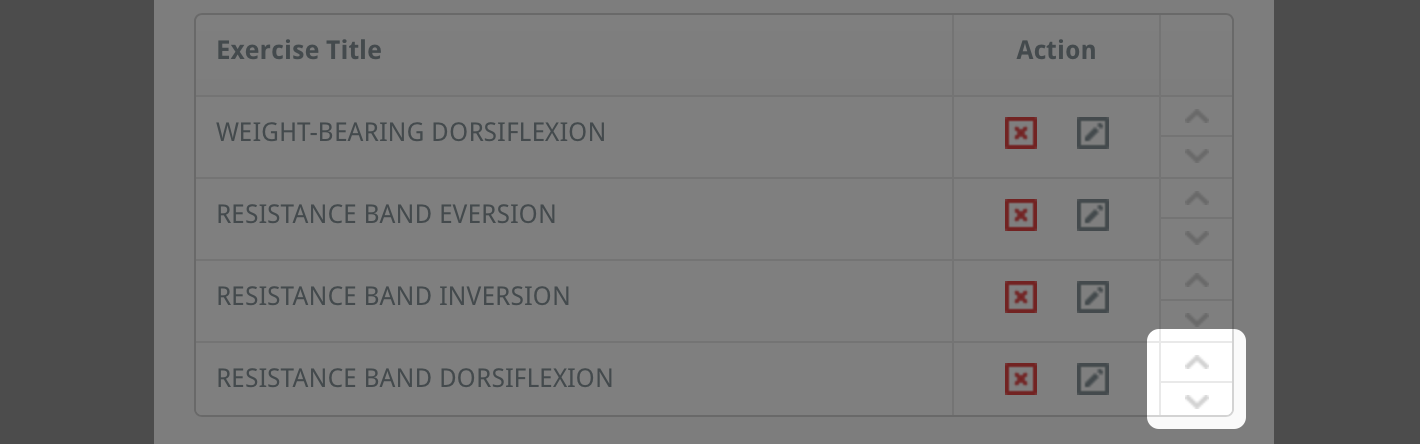
Om de wijzigingen die je hebt aangebracht in de volgorde van de oefeningen in je aangepaste programma op te slaan, klik je op de blauwe WIJZIGINGEN OPSLAAN knop onderaan het venster.
Om een item uit het aangepaste programma te verwijderen, klik je op de rode ITEM VERWIJDEREN knop in de ACTIES kolom. Er verschijnt een bevestigingsvenster waarin je wordt gevraagd of je dit item uit je programma wilt verwijderen. Klik op de VERWIJDEREN knop. De oefening is nu verwijderd uit je aangepaste programma.
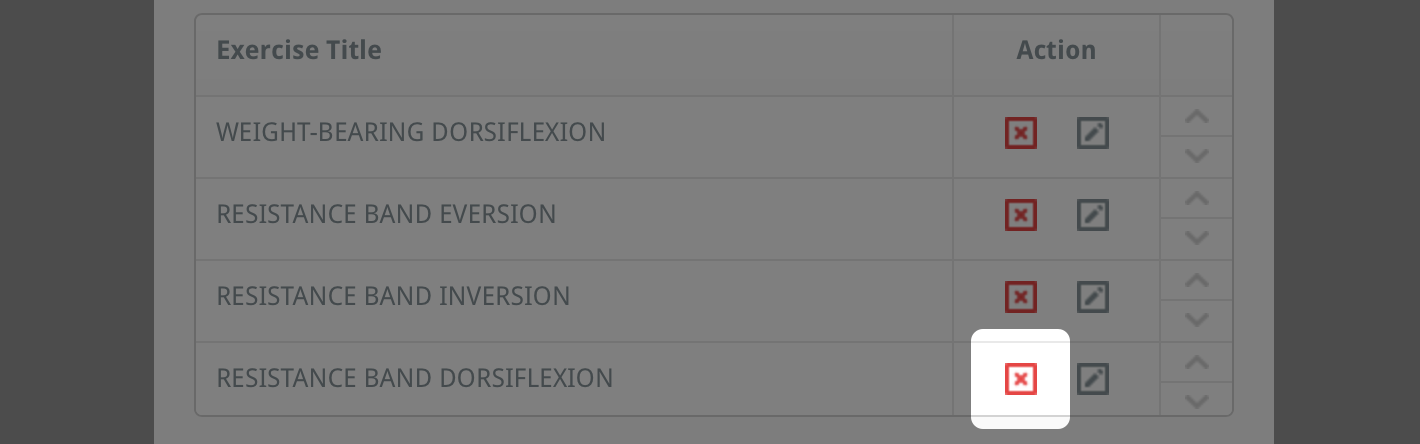
Als je tevreden bent met de wijzigingen die je hebt aangebracht in de oefeningen in je programma, klik je op de blauwe WIJZIGINGEN OPSLAAN knop rechtsonder in het venster om je wijzigingen door te voeren.
7. Bewerk de informatiesheets in je programma
Je kunt informatiesheets in je aangepaste programma's bewerken of verwijderen. Om een informatiesheet te bewerken, klik je op de grijze INFORMATIESHEET BEWERKEN knop in de ACTIES kolom.

Dit opent het BEWERK INFORMATIESHEET venster, waar je de informatiesheet volledig naar wens kunt aanpassen. Nadat je je wijzigingen hebt aangebracht, klik je op de blauwe WIJZIGINGEN OPSLAAN knop onderaan het BEWERK OEFENING venster en sluit je vervolgens het venster.
Herhaal dit voor elke informatiesheet die je wilt bewerken.
Klik hier om meer te weten te komen over het bewerken van informatiesheets.
Om een informatiesheet uit het aangepaste programma te verwijderen, klik je op de rode ITEM VERWIJDEREN knop in de ACTIES kolom. Er verschijnt een bevestigingsvenster waarin je wordt gevraagd of je dit item uit je programma wilt verwijderen. Klik op de VERWIJDEREN knop. De informatiesheet is nu verwijderd uit je aangepaste programma.

Als je tevreden bent met de wijzigingen die je hebt aangebracht in de informatiesheets in je programma, klik je op de blauwe WIJZIGINGEN OPSLAAN knop rechtsonder in het venster om je wijzigingen door te voeren.
8. Nieuwe oefeningen en informatiesheets toevoegen aan je aangepaste programma
Je kunt nieuwe oefeningen en informatiesheets toevoegen aan je aangepaste programma's. Om dit te doen, sluit je eerst het BEWERK AANGEPAST PROGRAMMA venster door op de SLUITEN knop (de 'x' knop rechtsboven in het venster) te klikken.
Zoek nu naar de oefeningen en/of informatiesheets die je aan je aangepaste programma wilt toevoegen, met behulp van de OEFENINGEN ZOEKEN en INFORMATIESHEET ZOEKEN schermen. Om meer te lezen over het zoeken naar oefeningen en informatiesheets, klik je op de juiste link hieronder:
Zoeken naar oefeningen
Zoeken naar informatiesheets
Zodra je de oefening en/of informatiesheet hebt gevonden die je aan je aangepaste programma wilt toevoegen, klik je op de VOORBEELD knop. Dit opent het blauwe VOORBEELD OEFENING of VOORBEELD INFORMATIESHEET venster. Klik op de blauwe TOEVOEGEN AAN BESTAAND PROGRAMMA knop rechtsonder in het venster.
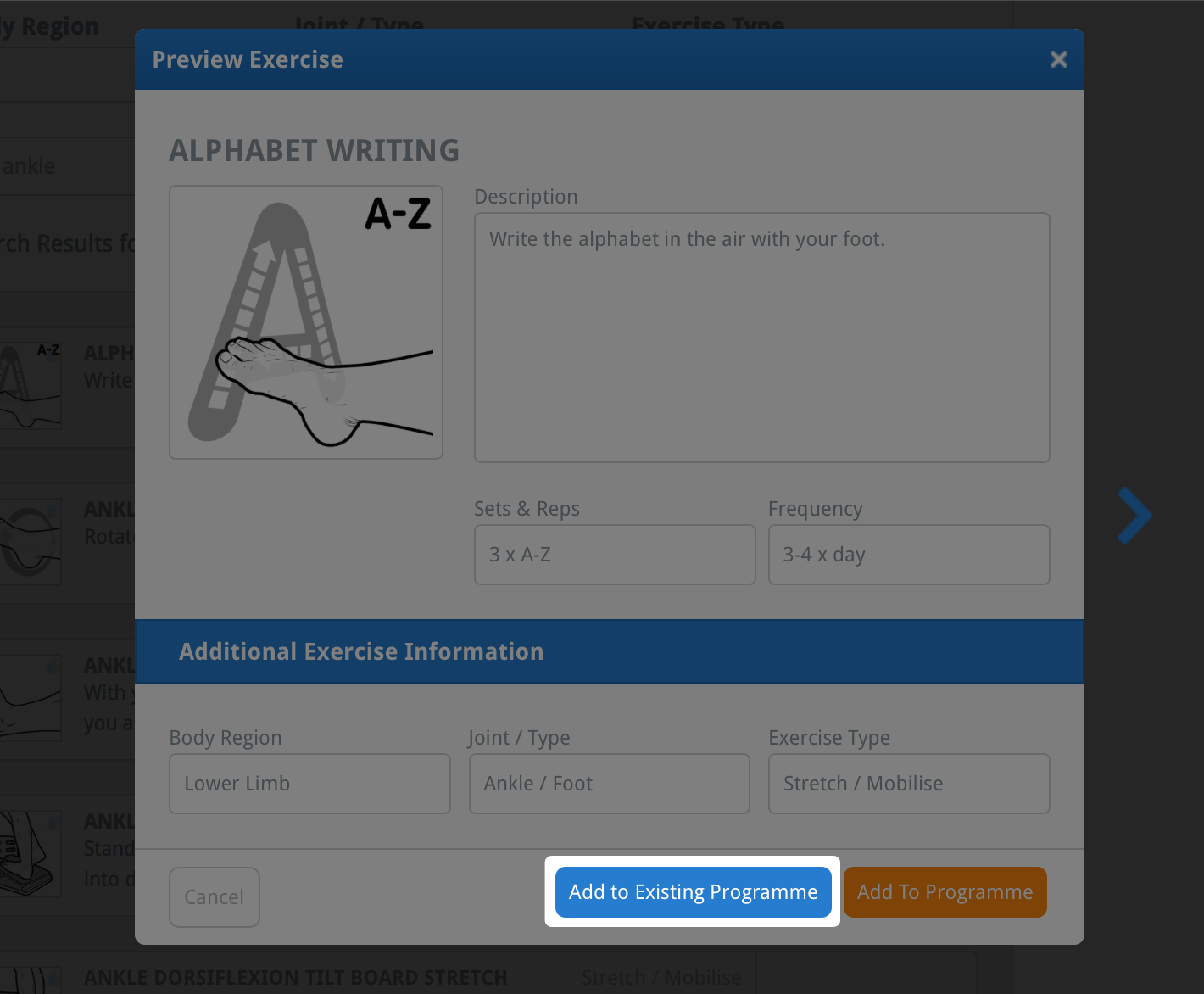
Dit opent het ITEM TOEVOEGEN AAN BESTAAND PROGRAMMA venster met een lijst van al je aangepaste programma's.
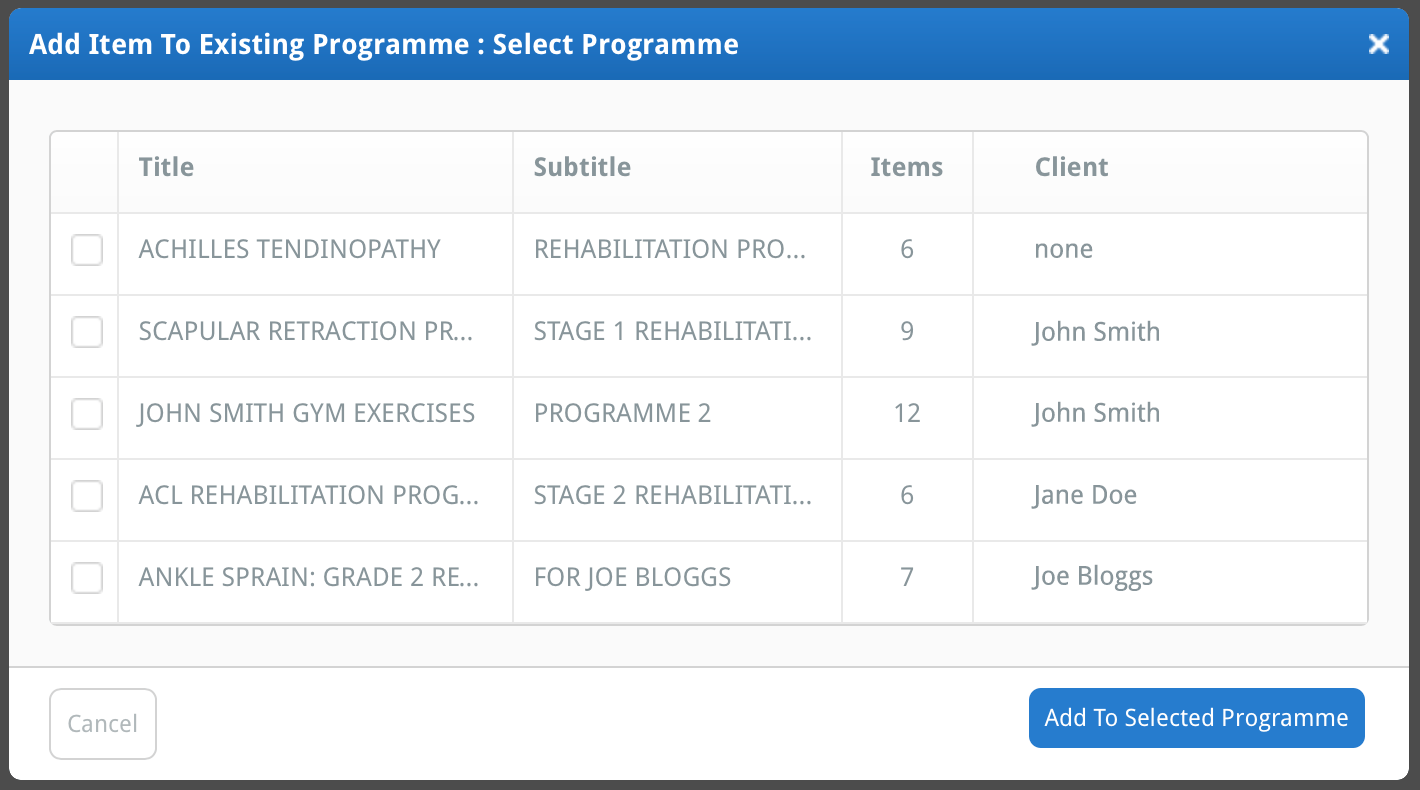
Selecteer het programma waaraan je het item wilt toevoegen door het selectievakje links van de programmatitel aan te vinken (zodat er een vinkje in het vakje verschijnt).
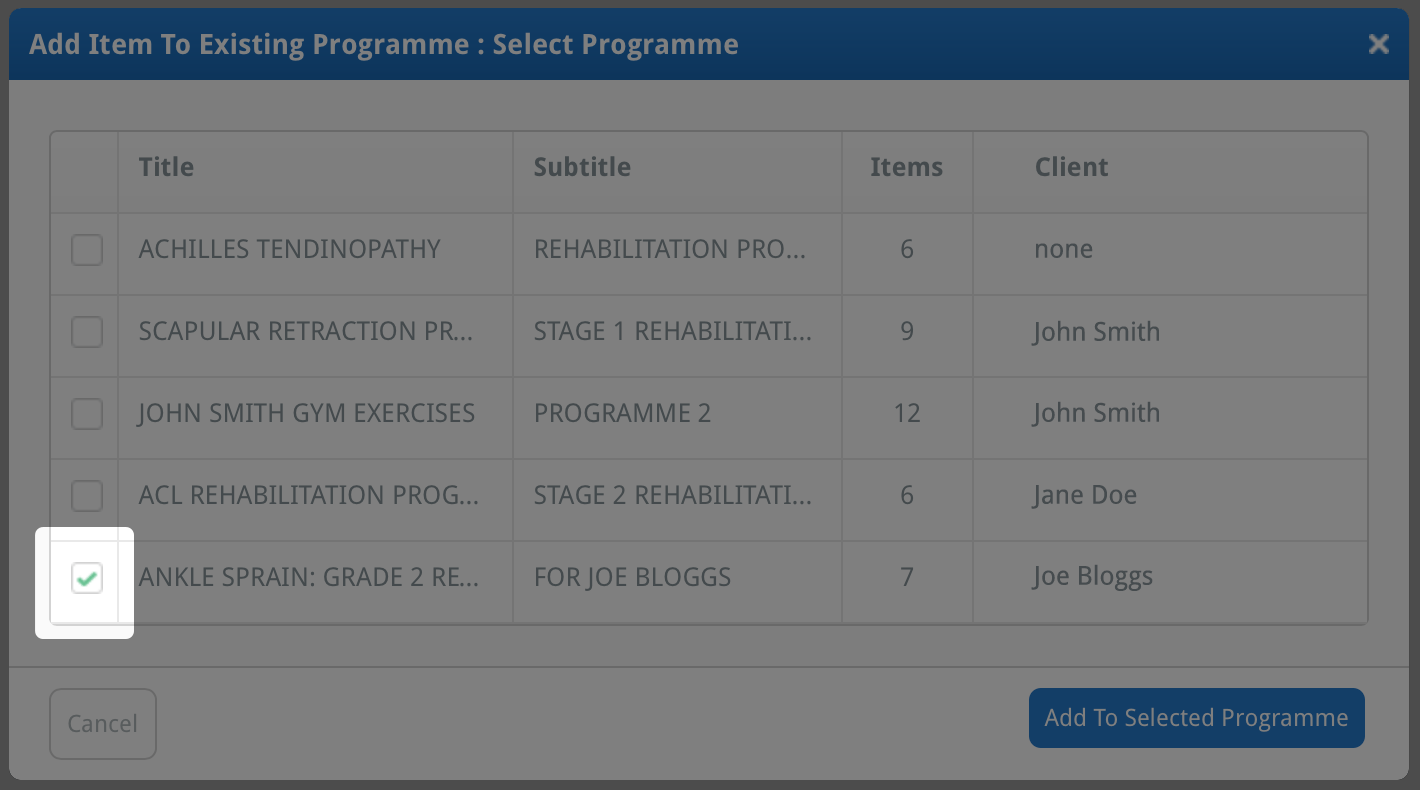
Klik nu op de TOEVOEGEN AAN GESELECTEERD PROGRAMMA knop. Je nieuwe oefening / informatiesheet is nu toegevoegd aan je bestaande aangepaste programma.

Om dit nieuw toegevoegde item te bewerken, zoek je je aangepaste programma op en bewerk je de oefening door de hierboven beschreven stappen te herhalen. De nieuw toegevoegde oefening (of informatiesheet) wordt als eerste item in je aangepaste programma geplaatst.
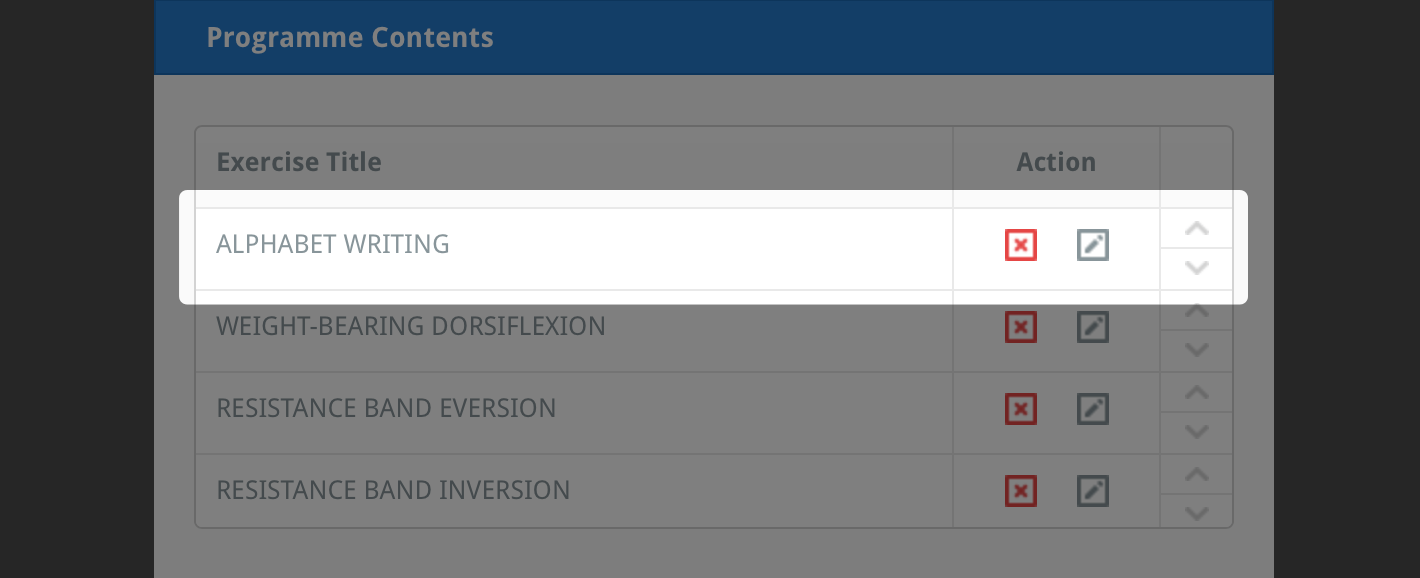
Om meer diepgaande uitleg te lezen over het bewerken van oefeningen en informatiesheets, klik je op de juiste link hieronder:
Een oefening bewerken
Een informatieblad bewerken